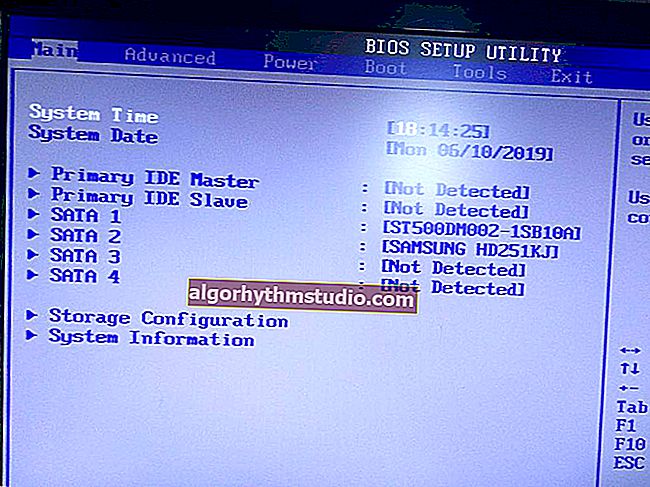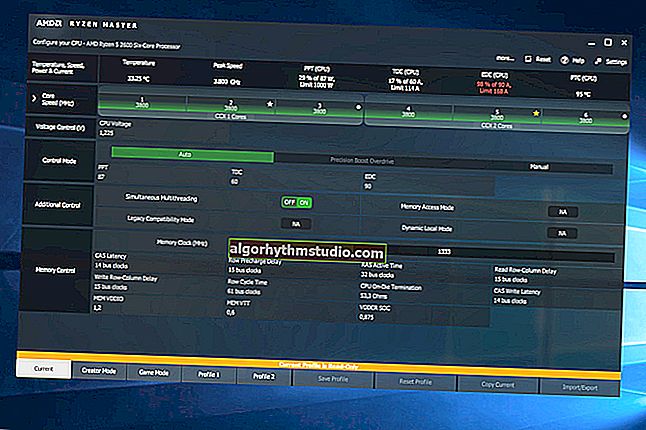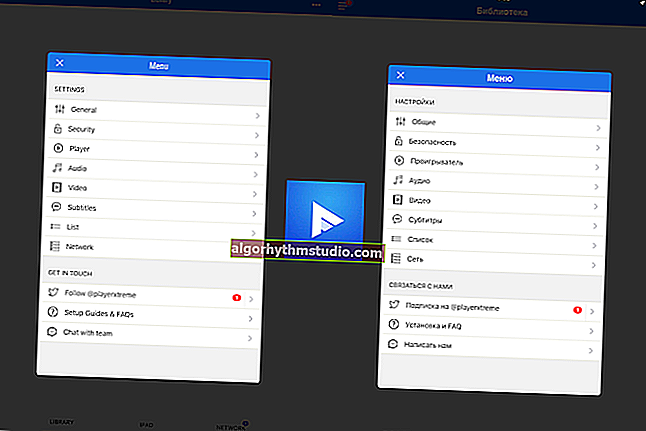Cara mematikan pad sentuh pada komputer riba (klik rawak dicetuskan ketika saya bekerja dengan komputer riba dengan tetikus)

Soalan pengguna
Helo.
Bantu dengan pad sentuh. Hakikatnya ialah saya bekerja dengan komputer riba dengan tetikus, dan pada dasarnya saya tidak memerlukan pad sentuh. Semasa saya menaip atau melakukan sesuatu di papan kekunci, saya sering kali menyentuh pad sentuh dengan tidak sengaja dengan permukaan tapak tangan saya dan tekan dipicu (contohnya, teks boleh disorot, kursor boleh melompat, dll.).
Bagaimana saya boleh mematikannya? Pada komputer riba saya tidak ada kekunci khas pada papan kekunci, tidak ada juga tetapan tetikus. Sob sob ...
Selamat hari!
Ya, masalah seperti itu boleh menjengkelkan. Dalam artikel ini, saya akan cuba memberikan beberapa kaedah kerja yang dapat membantu menyelesaikan masalah anda (omong-omong, saya mengesyaki bahawa anda tidak memasang pemacu pada pad sentuh - oleh itu tidak ada apa-apa dalam tetapan tetikus) ...
*
Cara untuk melumpuhkan pad sentuh
❶
Kaedah nombor 1: kekunci fungsi khas
Banyak komputer riba mempunyai kunci fungsi khas yang membolehkan anda mengaktifkan / mematikan pad sentuh dengan cepat (ia mempunyai ikon khas di atasnya).
Saya akan menyenaraikan jenama utama komputer riba dan memberikan cara yang paling biasa untuk melumpuhkan pad sentuh:
- ASUS: Biasanya ini adalah gabungan Fn + F9 (atau Fn + F7). Lihat gambar di bawah (?);
- Acer: Fn + F7 (atau sifat tetikus);
- Dell: selalunya sensor dilumpuhkan pada sifat tetikus;
- MSI: Gabungan Fn + F3;
- Lenovo: Fn + F5 atau Fn + F8
- HP: Perhatikan bahawa pada buku nota HP, ketik dua kali di sudut kiri atas pad sentuh untuk melumpuhkannya (lihat foto di bawah).
- Sony: gabungan Fn + F1 (juga komputer riba jenama ini mempunyai Pusat Kawalan mereka sendiri, yang juga mempunyai pilihan serupa);
- Samsung: dalam sebilangan besar komputer riba Fn + F5;
- Toshiba: selalunya gabungan Fn + F5 (juga, komputer riba jenama ini mempunyai pilihan untuk mematikan sensor pada sifat tetikus).

Papan kekunci komputer riba ASUS

Amaran mengenai butang lumpuhkan pad sentuh alternatif
Sekiranya kunci fungsi telah berfungsi, biasanya, pemberitahuan selalu muncul di layar bahawa sensor telah dilumpuhkan (lihat layar di bawah).

ASUS - pad sentuh dilumpuhkan (kombinasi Fn + F9)
*
❷
Kaedah nombor 2: menggunakan sifat tetikus
Sekiranya tidak ada kekunci fungsi, maka pilihan untuk mematikan panel sentuh semestinya ada dalam tetapan tetikus (atau dalam perisian khas, seperti Sony, Dell).
Buka ? Panel Kawalan Windows, Perkakasan dan Suara / Peranti dan Pencetak / Tetikus .

Membuka Properties Tetikus / Panel Kawalan Windows
Selanjutnya, jika anda telah memasang pemacu, parameter harus mengandungi pautan ke panel kawalan tetikus anda, atau pilihan yang diperlukan tepat di tetingkap ini. Contohnya, pemacu untuk touchpad Synaptics membolehkan anda meletakkan kotak pilihan yang sangat sesuai di tetingkap ini:
- Lumpuhkan peranti penunjuk dalaman semasa menyambungkan peranti penunjuk luaran ke USB.
Mereka. sebaik sahaja anda menyambungkan tetikus ke port USB, pad sentuh anda akan berhenti berfungsi. Sangat selesa!

Hartanah - Tetikus
Tambahan!
By the way, sila ambil perhatian bahawa di beberapa komputer riba, menonaktifkan pad sentuh dipindahkan ke Pusat Mobiliti Windows .
Untuk membuka Pusat Mobiliti, tekan kombinasi butang Win + X (di Windows 10, anda akan melihat menu yang mengandungi pautan yang anda perlukan).
Penting!
Sekiranya anda tidak mempunyai kekunci fungsi, tidak ada yang istimewa. Tidak ada perisian (semacam Pusat Kawalan) dan pada sifat tetikus tidak ada parameter pad sentuh, kemungkinan besar, anda tidak mempunyai pemacu yang dipasang di pad sentuh.
Saya cadangkan memeriksa dan mengemas kini pemacu, utiliti terbaik untuk ini ada di sini: //ocomp.info/update-drivers.html
Atau, gunakan kaedah di bawah.
*
❸
Kaedah nombor 3: untuk Windows 10 - gunakan parameter peranti sentuh
Sekiranya anda mempunyai Windows 10, maka terdapat pilihan khas dalam parameternya. bahagian yang bertanggungjawab untuk pengendalian peranti sentuh.
Untuk membuka tetapan ini, pergi ke MULAI dan klik pada butang "Parameter" (anda juga dapat menggunakan kombinasi Win + i).

Tetapan Windows 10
Seterusnya, pergi ke bahagian "Peranti / Pad Sentuh" . Di sini anda boleh melumpuhkannya sepenuhnya atau sebahagian (contohnya, matikan pad sentuh semasa menyambungkan tetikus). Di samping itu, anda boleh menyesuaikan kursor dan kelajuan sentuhan. Lihat tangkapan skrin di bawah. ?

Bahagian peranti / panel sentuh
*
❹
Kaedah nombor 4: lumpuhkan pad sentuh di pengurus peranti
Banyak peranti (termasuk pad sentuh) boleh dilumpuhkan melalui ? Pengurus Peranti.
Cara termudah untuk membukanya (di Windows 7 ÷ 10): pergi ke panel kawalan управления, dan tambahkan perkataan "Dispatcher" ke bar carian . Hasil carian akan mengandungi pautan untuk melancarkannya (lihat skrin di bawah ?).

Buka pengurus peranti dengan mencari di panel kawalan
Di Pengurus Peranti, luaskan tab Tikus dan Peranti Penunjuk Lain . Salah satu peranti penunjuk adalah pad sentuh. Sekiranya sukar (mustahil) untuk dinavigasi dengan nama, matikan masing-masing satu demi satu sehingga anda menemui yang anda perlukan.

Lumpuhkan Pengurus Peranti / Peranti
*
❺
Kaedah nombor 5: pilihan manual - letakkan sekeping kadbod / kertas
Nah, pilihan terakhir adalah memotong sekeping kertas tebal (misalnya yang diperbuat daripada kadbod) dengan ukuran pad sentuh dan lekatkan kawasan ini dengannya (tanpa gam! Cukup dengan mengambilnya dengan pita).
Kaedahnya, walaupun kekok, akan mengelakkan klik yang tidak disengaja ketika menyentuh tapak tangan. ?
*
Alat tambah dialu-alukan ...
Itu sahaja, semoga berjaya kepada semua orang!
?
Pertama kali diterbitkan: 22.02.2018
Pembetulan: 07/22/2020